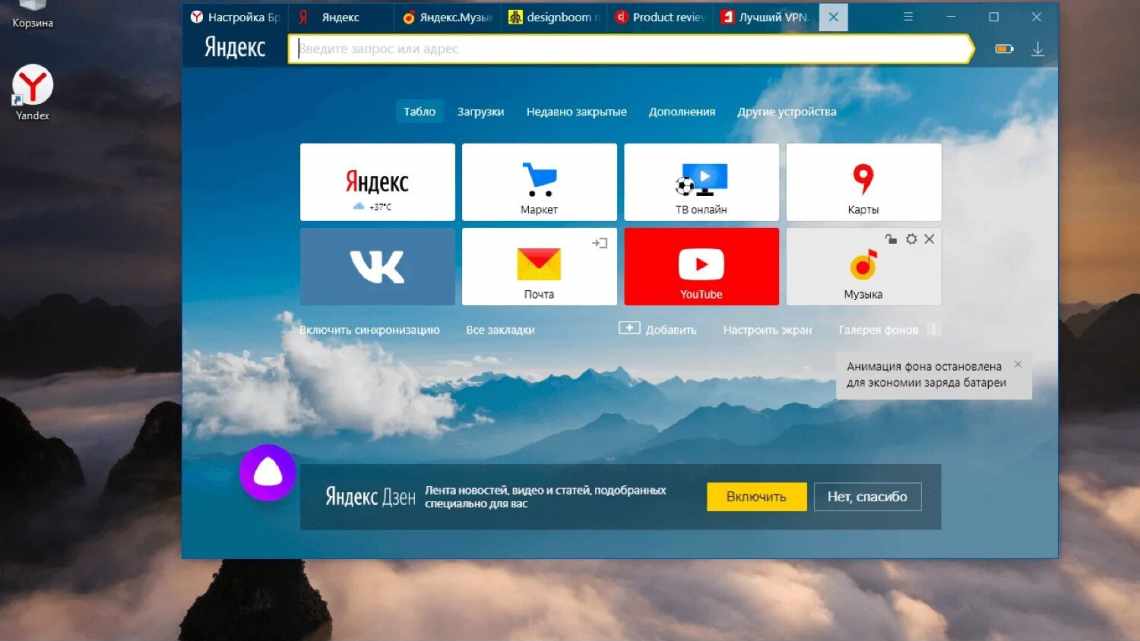Часом оновлення популярного ПЗ сильно підводять, замість очікуваного поліпшення настає зворотний ефект - уповільнення швидкодії або робота зі збоями. Ніхто з розробників не застрахований від помилок, тому іноді користувачеві доводиться самостійно повернути стару версію Яндекс браузера, адже в поточному стані ним користуватися незручно або некомфортно. Перед нами стоїть нестандартне, але цілком здійсненне завдання, відновити більш ранню версію веб-оглядача від Yandex.
Чому колишня версія Яндекс Обозревателя може бути кращою?
Як правила більш стара версія оглядача Yandex не є кращою, стабільною і більш красивою, ніж стара. Користувачі повертаються до неї з інших причин:
- Частенько під час запуску оглядача виникають різні збої. Браузер навіть іноді в таких випадках не запускається, постійно показуючи певну помилку, не поспішають працювати тощо. Коли ми повертаємося до минулого варіанту оглядача, як правило, всі дані недоліки йдуть;
- При зміні дизайну людині потрібно знову звикати до нового меню, та іншого розподілу вкладок. Це призводить до дискомфорту. Люди не бажають заново звикати до нового дизайну, якщо старий їм відмінно знайомий і так зручний;
- Зникла частина налаштувань. Наприклад, у більш ранніх версіях користувач за бажанням міг увімкнути або вимкнути Адоб Флеш Плеєр. На даний момент у нього подібної можливості немає. І це не поодинокий факт;
- Перестали функціонувати частина доповнень, якими часто користувалася людина. Коли розширення енергійно перестають розвиватися, вони зникають з браузера;
- У загальних рисах браузер став більш повільно функціонувати і перестав відкривати потрібні ресурси. Можливо, суть навіть не в тому, що ви оновили браузер, а в недіючому доповненні або якийсь елемент оглядача має пошкодження. У будь-якому випадку, якщо виконаєте відкат, проблема зникне.
Подібних причин може бути багато, ми зараз на них загострювати свою увагу не станемо.
Чи можливо прямо через Яндекс браузер провести його відкат?
Творці оглядача відмінно розуміють, що бувають ситуації, коли потрібно зробити відкат і все почне функціонувати відмінно в їх браузері. Але, не поспішають ділитися застарілими варіантами свого продукту. У відкритому доступі не так легко знайти застарілий варіант оглядача. Що цікаво, якщо ви завантажите ранній установщик браузера, в ОС все одно потрапить свіжа версія Yandex Browser.
Але, це не означає, що у даної компанії відсутні необхідні файли або вони геть не хочуть ними ділитися. Їх підтримка може дати вам посилання на потрібну версію браузера, але лише потім, коли ви їм доведете, що вона вам дійсно необхідна. Інші шляхи отримати від цієї компанії ранні версії просто відсутні. Але, ми розберемо як провести відкат іншим шляхом.
Способи відкату Яндекс Браузера до ранніх станів
- Проводимо бекап самої системи через точку відновлення. Суть методу в тому, що така точка повинна бути у вас створена;
- Скачуємо установник зі сторонніх ресурсів. Цей метод простий і досить ризикований, оскільки не можна визначити, це буде робочий оглядач потрібного вам оновлення, або шкідницьке ПЗ. При цьому, антивірусне ПЗ може його і не виявити. Коли ви запускаєте exe елемент, це ризикована справа;
- Звертаємося в технічну підтримку Яндекс. Метод дійсно працює і надійний, але за часом протікає довго.
Про розробку інтернет-оглядачів у компанії на букву Я
Не приховуючи свого поповзнення на академічність посмію на самому початку нашої розмови про старих інтернет-клієнтів зробити короткий екскурс у світ Яндекс-Браузерів. Зовсім короткий.
Яндекс-Браузер створений у 2012 році на базі фреймворку Blink. Популярність в рунеті приблизно 8%. Оглядач підтримує технологію HTML5.
З жовтня 2013 року випуски браузера маркуються спеціальним способом: Перші дві цифри - це рік випуску, другі - місяць. Наприклад, маркування «14.11» означає, що браузер випустили в листопаді 2014 року.
Яндекс.Альфа - новий браузер з революційним інтерфейсом. Мета розробки - розкриття сторінок на весь обсяг екрану. Табло стало анімованим, а вкладки переміщено вниз. Оглядач інтегрований з усіма сервісами Яндекса. Вбудована підтримка сторонніх розширень. Використовуються так звані «жести мишкою», коли рух миші за певною траєкторією інтерпретується як команда браузера. Наприклад, клік і рух мишкою по траєкторії «вправо вниз і відразу вліво» послужать командою: «повернути закриту вкладку».
Метод 1 Відкат Windows через параметри
Основа методу досить проста. Ви за допомогою точки відновлення повертаєте систему до колишнього стану, в певний час назад. Повертаються на даний час всі програми, розташовані на диску C, їх налаштування, різні елементи ОС. Як я вже сказав, для цього обов'язково повинна бути створена точка відновлення в той час, коли ви ще не оновлювали браузер. Іноді цей метод взагалі вимикає, щоб заощадити місце на диску С. Якщо все збігається, браузер відновиться.
Як відновити систему звичайним шляхом я вже розповідав. Тому, давайте я зараз розповім, як це зробити через «Параметри» (для Windows 10):
- Отже, натискаємо на вкладку «Параметри» через «Пуск». У нас відкривається віконце, де ми вибираємо «Оновлення і безпека»;
- У новому віконці в лівому стовпчику вибираємо "Відновлення", у правому віконці вибираємо "Повернутися до попередньої версії Windows 10, тобто натискаємо" Почати ";
- У новому віконці нам потрібно показати, чому ви вирішили повернутися до колишньої версії. Можете вибрати будь-яку. Потім підуть попередження, погоджуємося і клікнемо кнопочку «Далі»;
- У новому віконці натиснемо на кнопочку «Повернутися до попередньої Віндовс».
Запам'ятайте! Зараз система стала вимагати пароль для входу в Windows. Якщо ви його забули, постарайтеся згадати до відкату, інакше ви станете це робити після нього, а це не так просто. Можливо, в цьому випадку легше відновити через точку відновлення, як я розповів за посиланням вище.